최근에 거실용으로 스마트TV를 새로 사서 구형 TV를 아이방으로 옮겼습니다.
어느 날, 내가 가장 좋아하는 쇼를 보고 앉아 있었는데 내 아이 중 한 명이 그의 만화를 보라고 요구하면서 나타났습니다.
당연히 방에 있는 TV로 시청해 달라고 했더니 아이패드로 미디어를 TV로 스트리밍하고 싶은데 방에 있는 LG TV로 어떻게 해야할지 모르겠다고 하더군요.
그것이 내가 궁금해하기 시작했을 때, 나는 이것이 어떻게 이루어질 수 있는지 확신하지 못했습니다.
자연스럽게 아이패드 화면을 LG TV로 옮기는 방법을 찾기 위해 인터넷을 뒤졌다.
여러 가지 방법이 있다는 것은 알고 있었지만 많이 알지는 못했습니다.
제공되는 정보의 양에 놀랐습니다.
솔직히 말해서, 조금 압도적이었고 실행 가능하고 실행 가능한 솔루션을 찾기 위해 여러 블로그를 훑어보아야 했습니다.
많은 연구를 거친 후, 잘 작동하고 미디어를 iPad에서 LG TV로 원활하게 전송하는 모든 방법의 목록을 작성했습니다.
iPad 화면을 LG TV에 미러링하려면 Chromecast 또는 Apple AirPlay를 사용할 수 있습니다. 이 외에도 LetsView 앱과 같은 여러 타사 응용 프로그램을 사용할 수도 있습니다.
기사 뒷부분에서 AirBeam과 LG TV용 비디오 및 TV 캐스트를 사용하여 iPad 화면을 전송하는 것과 같은 방법에 대해서도 언급했습니다.
스크린 캐스팅에 대해 알아야 할 사항은 무엇입니까?


스크린캐스팅은 휴대폰, 랩톱 또는 태블릿에서 모든 TV로 미디어를 재생할 수 있는 깔끔한 기능입니다.
이 프로세스는 TV에서 다운로드할 수 없는 앱의 미디어를 스트리밍할 수 있게 해주기 때문에 엄청난 인기를 얻었습니다.
사용자 요구 사항을 염두에 두고 수년 동안 LG는 스마트 TV에 몇 가지 기능을 도입했습니다.
최신 LG 스마트 TV는 다양한 화면 공유 애플리케이션 및 기술과 호환됩니다.
소유한 장치와 연결 유형에 따라 모든 방법을 선택할 수 있습니다.
LG TV에는 또한 휴대전화, iPad 또는 컴퓨터 화면을 TV와 공유할 수 있는 인기 있는 도구인 LG smart Share가 함께 제공됩니다.
Google 크롬캐스트 사용


모든 LG 스마트 TV에는 Chromecast 앱이 내장되어 있습니다. 이 기술을 사용하여 사진, 비디오 및 기타 미디어를 TV로 보낼 수 있습니다.
다른 애플리케이션에서 미디어를 스트리밍하거나 Chromecast 호환 기기의 화면을 미러링할 수도 있습니다.
Chromecast를 사용하여 미디어를 전송하기 위해 많은 작업을 수행할 필요가 없습니다. 의 과정 iPad에서 Chromecast 사용하기 상당히 간단합니다.
App Store에서 Google Home 애플리케이션을 다운로드하고 TV와 iPad가 동일한 네트워크에 연결되어 있는지 확인하세요.
이제 미디어 스트리밍 앱을 열 때마다 화면 오른쪽 상단에 전송 아이콘이 표시됩니다. 그것을 클릭하고 LG TV를 선택하십시오.
이 외에도 Google Home 앱을 사용하여 화면을 미러링할 수도 있습니다.
앱으로 이동하여 화면 미러링 옵션을 선택합니다. 장치를 선택하라는 메시지가 표시되고 LG TV를 선택하면 화면이 전송되기 시작합니다.
Apple AirPlay로 스크린 캐스트
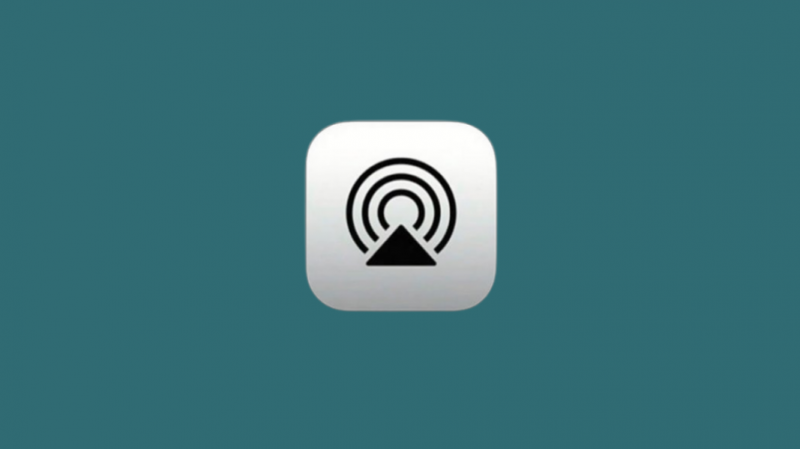
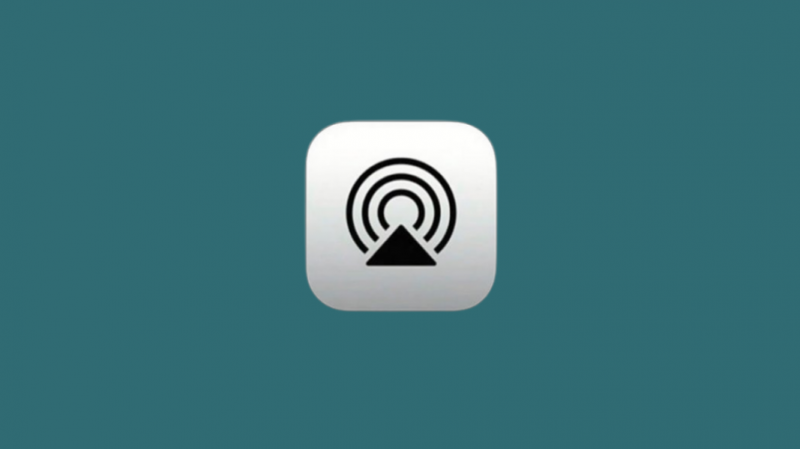
iPad 화면을 LG TV로 미러링하는 또 다른 아주 쉬운 방법은 Apple AirPlay를 사용하는 것입니다. 2018년 이후 출시된 대부분의 LG TV는 AirPlay를 지원합니다.
AirPlay를 사용하여 iPad 화면을 LG TV로 미러링하려면 다음 단계를 따르세요.
TV와 iPad는 동일한 Wi-Fi 네트워크에 있어야 합니다.
- iPad에서 제어 센터를 엽니다.
- 드롭다운 메뉴에서 AirPlay를 선택합니다.
- 팝업에서 LG TV를 선택하세요.
- 몇 초 동안 기다리십시오.
프로세스가 완료되면 iPad 화면을 LG TV에 미러링할 수 있습니다.
LetsView 앱 사용
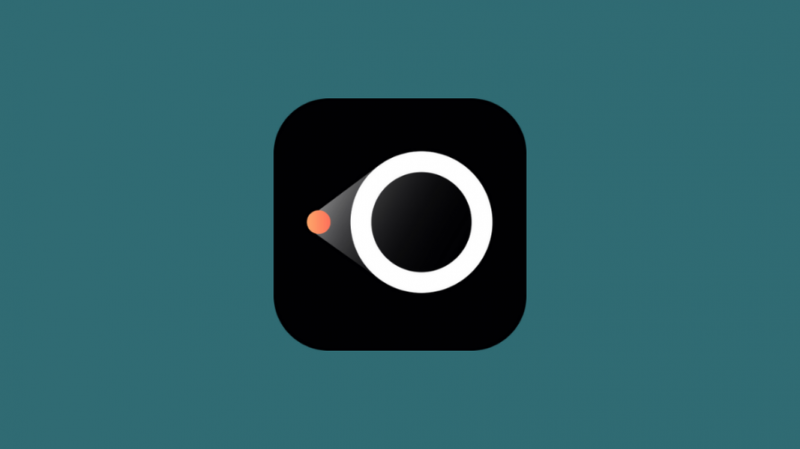
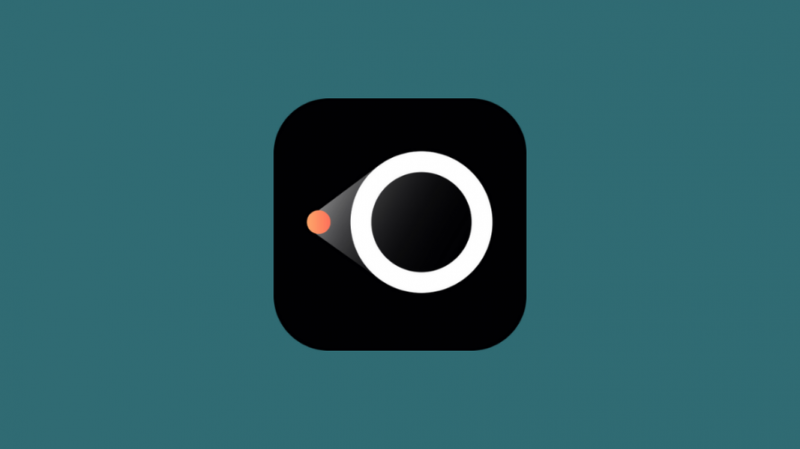
LetsView는 무료이며 장치 간에 다리를 제공하도록 설계된 타사 응용 프로그램입니다.
Android, iOS, Mac 및 Windows 장치에서 사용할 수 있습니다.
LetsView를 사용하여 iPad를 미러링하려면 다음 단계를 따르십시오.
TV와 iPad가 동일한 Wi-Fi 네트워크에 있어야 함은 물론입니다.
- TV와 iPad에서 LetsView 앱을 다운로드하세요.
- TV에서 앱을 실행하면 핀 코드가 표시됩니다.
- iPad에서 앱을 열고 오른쪽 상단 모서리에 있는 아이콘을 클릭합니다.
- 핀을 입력합니다.
이제부터 LG TV에서 iPad 화면을 미러링할 수 있습니다.
AirBeam으로 iPad 화면 미러링
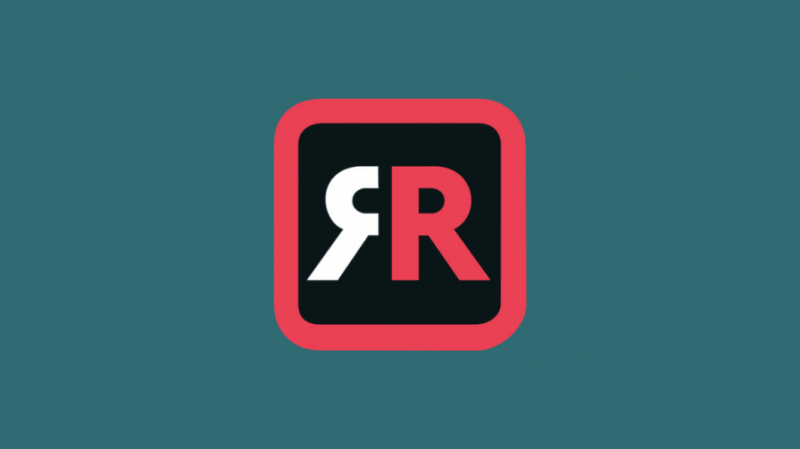
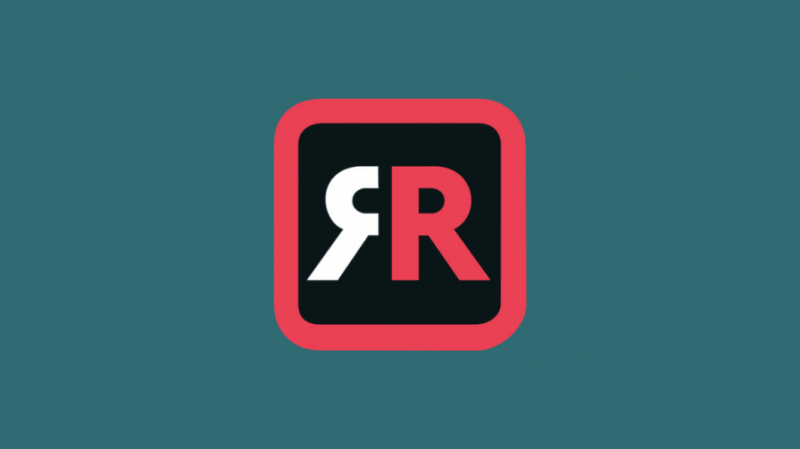
큰 화면에서 비디오와 앱을 스트리밍하는 또 다른 방법은 AirBeam입니다. 프로세스는 LetsView 앱을 사용하는 것과 상당히 유사합니다.
- TV와 iPad에서 앱을 다운로드하세요.
- TV와 iPad를 동일한 Wi-Fi 네트워크에 연결합니다.
- 두 기기에서 앱을 실행합니다.
- TV가 iPad를 인식하고 확인을 클릭합니다.
- iPad에서 미디어 교환을 승인하고 화면 공유를 시작하십시오.
LG TV용 비디오 및 TV 캐스트 다운로드


마지막으로 LG TV용 비디오 및 TV 캐스트입니다. 이 앱은 Android와 iOS 모두에서 사용할 수 있습니다.
LG TV용 비디오 및 TV 캐스트를 사용하여 iPad에서 LG TV로 미디어를 전송하려면 다음 단계를 따르십시오.
- TV와 iPad에서 앱을 다운로드하세요.
- TV와 iPad를 동일한 Wi-Fi 네트워크에 연결합니다.
- 두 기기에서 앱을 실행합니다.
- 두 장치의 앱에서 Wi-Fi 연결의 IP 주소를 입력합니다.
- iPad의 제어 센터로 이동하여 화면 미러링을 선택합니다.
- 사용 가능한 장치 목록에서 TV 이름을 선택하고 화면 공유를 시작하세요.
결론
이 기사에서 언급한 iPad 화면을 LG TV로 전송하는 모든 방법은 사용자가 스마트 LG TV를 소유하고 있다는 가정을 기반으로 합니다.
그러나 스마트하지 않은 LG TV가 있는 경우에도 iPad에서 TV로 미디어를 전송할 수 있습니다.
이를 위해서는 Amazon Fire Stick, Apple TV 상자, Mi TV 상자 또는 Chromecast 동글과 같은 타사 장치에 투자해야 합니다.
이러한 장치 중 하나를 TV에 연결하면 모든 스마트 TV 기능을 수행할 수 있습니다.
당신은 또한 독서를 즐길 수 있습니다
- Hisense TV에 미러를 스크린하는 방법? 알아야 할 모든 것
- iPhone 화면을 Hisense로 미러링할 수 있습니까?: 설정 방법
- WiFi 없이 AirPlay 또는 미러 화면을 사용하는 방법은 무엇입니까?
- 삼성 TV에서 Apple TV를 시청하는 방법: 자세한 가이드
자주 묻는 질문
iPad를 LG TV에 미러링하려면 어떻게 합니까?
iPad를 LG TV로 미러링하려면 Chromecast 또는 AirPlay를 사용할 수 있습니다.
Apple TV 없이 iPad를 LG TV에 무선으로 연결하려면 어떻게 합니까?
Apple TV 없이 iPad를 LG TV에 무선으로 연결하려면 두 장치 모두에서 AirBeam 앱을 다운로드할 수 있습니다.
iPad를 스마트 TV가 아닌 TV에 무선으로 연결하려면 어떻게 합니까?
이를 위해서는 Amazon Fire Stick, Apple TV 상자, Mi TV 상자 또는 Chromecast 동글과 같은 타사 장치에 투자해야 합니다.
